如何设置itunes备份路径 手把手教你设置itunes备份路径的方法
更新时间:2024-04-17 08:12:08作者:bianji
为保证iPhone手机能够流畅运行,一般会不定期进行更新升级,如果iPhone手机与电脑连接升级必须要用到iTunes,为了防止数据丢失,往往会备份一下数据,iTunes备份文件默认会存在电脑的C盘的MobileSync文件夹里。那么如何设置itunes备份路径?下面快来看看下。
一、删除MobileSync文件夹
1、我们打开电脑C盘,双击打开用户文件夹。
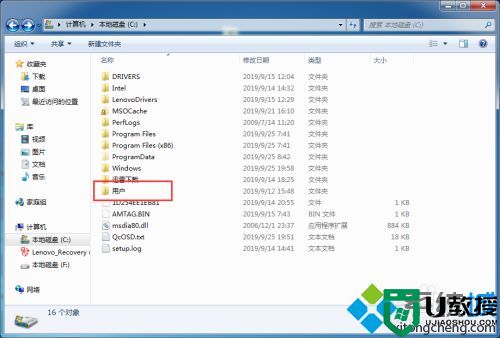
2、双击打开用户名文件夹,小编这里为Admin。
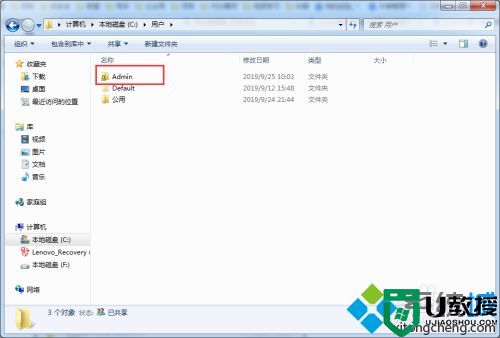
3、双击打开AppData文件。
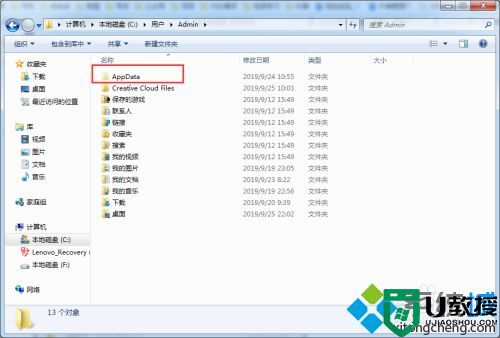
4、双击打开Roaming文件夹。
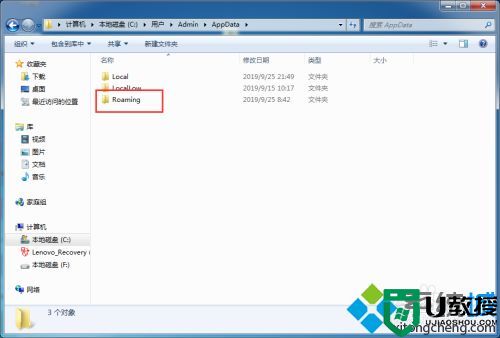
5、双击打开Apple Computer文件夹。
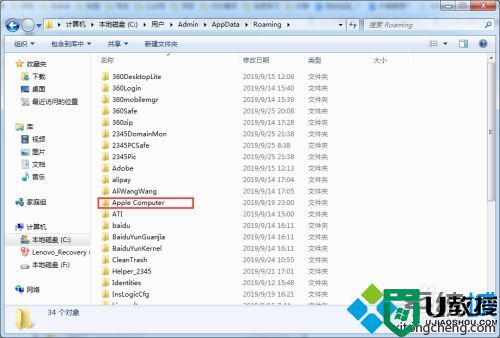
6、点击选中MobileSync文件夹,按下键盘的删除键Delete进行删除。
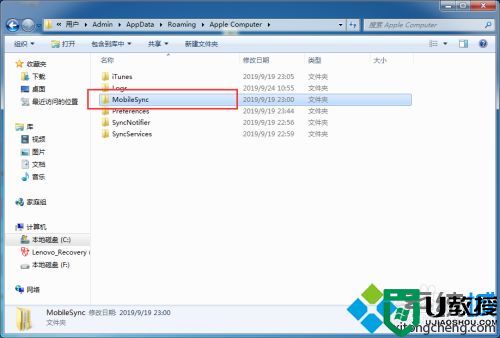
二、在F盘新建iTunesBackup文件夹
我们打开电脑F盘,新建一个文件夹,重命名为iTunesBackup。
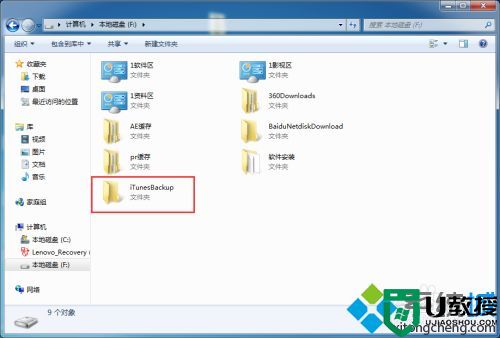
三、为iTunes创建新联接
1、按下键盘的Win+R键,调出运行窗口,输入cmd,点击确定。
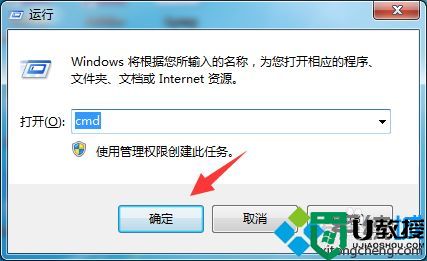
2、在弹出的cmd窗口中,输入以下命令
mklink/j "C:\Users\Admin\AppData\Roaming\Apple Computer\MobileSync" "F:\iTunesBackup"
输入完毕,按下键盘回车键
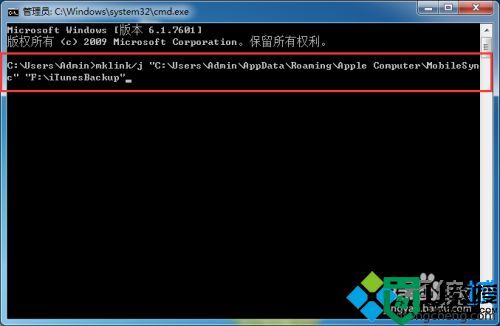
3、我们将可以看到系统提示创建新联接,表示应完成了itunes备份路径如何更改。
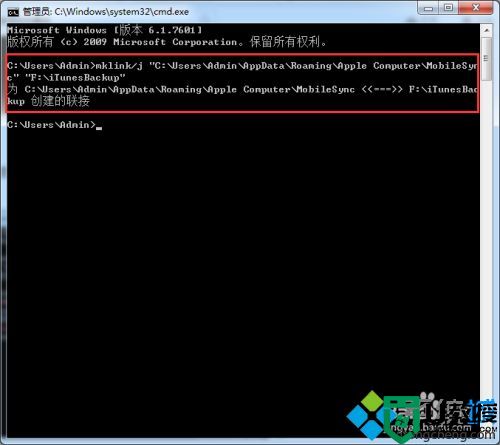
小编教你轻轻松松设置itunes备份路径,大家可以选择一种自己觉得合适的方法,有需要的一起动手试试!
如何设置itunes备份路径 手把手教你设置itunes备份路径的方法相关教程
- w10电脑怎么修改itunes备份路径|w10修改itunes备份路径的方法
- 电脑如何改变itunes备份路径 电脑改变itunes备份路径的方法
- itunes备份的文件在电脑哪里 itunes备份文件路径介绍
- itunes备份文件在哪 itunes备份到电脑什么位置
- itunes无法备份怎么办?itunes不能备份iphone的解决方法
- 删除c盘itunes备份有效方法 itunes备份c盘满了怎么删除
- itunes怎么备份 怎样用itunes备份iphone
- 如何删除苹果备份 如何删除itunes中苹果的备份
- windows无法访问指定设备路径或文件怎么办 无法访问指定设备路径或文件的解决方法
- itunes备份c盘满了怎么删除 itunes自动备份在c盘空间不足如何解决
- 5.6.3737 官方版
- 5.6.3737 官方版
- Win7安装声卡驱动还是没有声音怎么办 Win7声卡驱动怎么卸载重装
- Win7如何取消非活动时以透明状态显示语言栏 Win7取消透明状态方法
- Windows11怎么下载安装PowerToys Windows11安装PowerToys方法教程
- 如何用腾讯电脑管家进行指定位置杀毒图解

